电脑没有安全启动 升级win11
在使用电脑的过程中,我们时常会遇到各种各样的问题,其中一种常见的问题就是电脑没有安全启动的情况,特别是在升级到新的操作系统如Win11后,更需要注意电脑的安全启动设置。如何确保电脑的安全启动正常运行呢?接下来我们将介绍一些Win11安全启动设置的方法,帮助您更好地保护电脑数据安全。

具体步骤如下:
一、华硕笔记本或台式电脑
1.在华硕电脑开机的时候不断按esc进入BIOS设置,接着按F7进入高级模式;
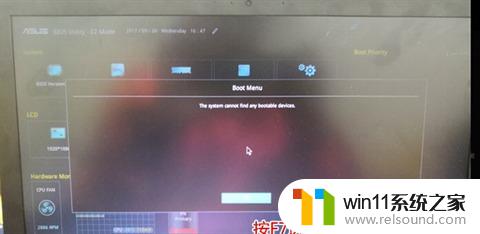
2.在进入高级模式后,我们可以使用方向键移动到Security。选中Secure Boot,回车确认后进入将Secure Boot control选disabled改成enabled,这样就打开了Secure Boot安全启动啦。
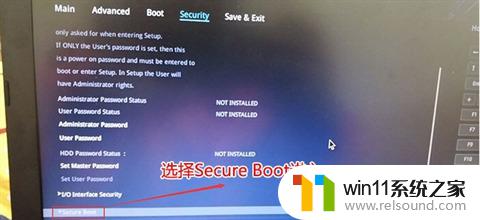
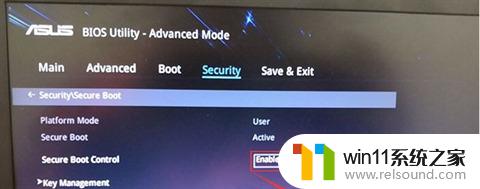
二、映泰主板电脑
1.在开机过程中不断按[DEL]键进入BIOS设置,接着按键盘方向键右键切换到Security选项。然后我们可以进入安全启动模式,将secure boot的disbaled改成enabled开启,这时就可以开启安全启动。
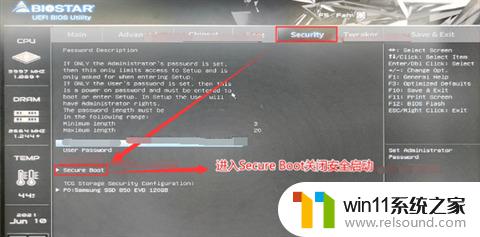
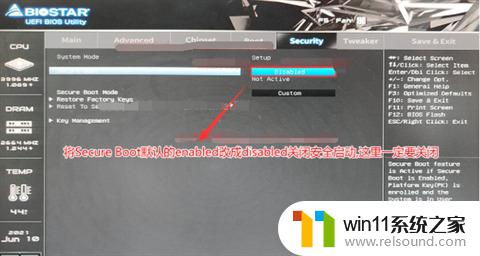
三、微星主板电脑
1.一如既往在开机后连续按[DEL]键或F2进入BIOS设置;
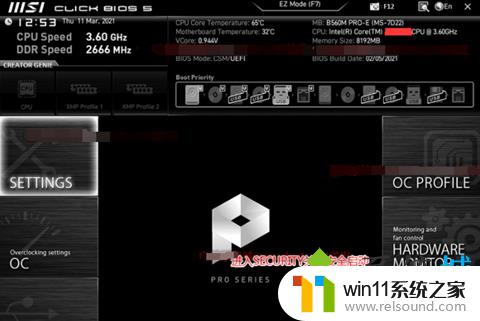
2.我们在使用价盘的方向键切换到"sittings"选项,选中右边的“Security”回车进入设置。将Secure Boot的disabled改成开启安全启动。
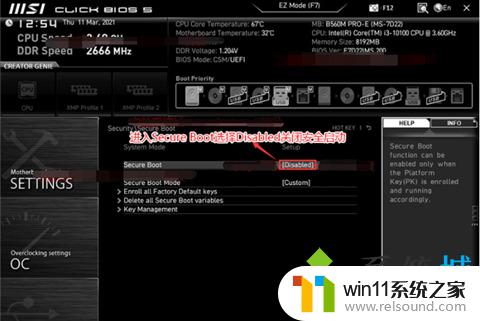
三、联想主板电脑
1.开机不断按F2或(FN+F2)进入BIOS,将BIOS改成中文界面;
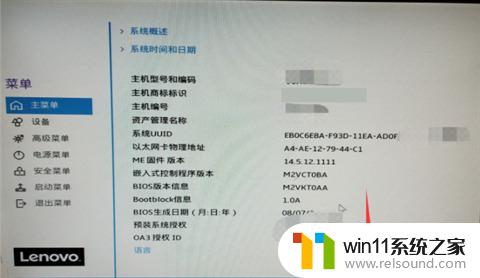
2.使用方向键切换到安全启动菜单,选择安全启动,将默认的开启选项改成"开启"就可以啦。
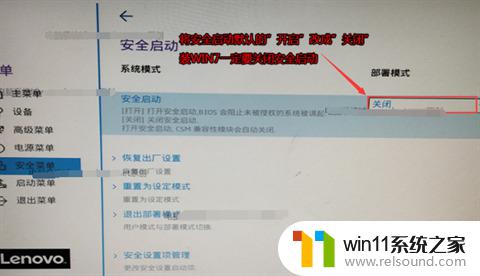
以上就是电脑没有安全启动升级win11的全部内容,如果出现这种现象的朋友们可以试试以上方法来解决,希望对大家有所帮助。
- 上一篇: win11左侧图标失灵
- 下一篇: win11记事本中文乱码怎么办
电脑没有安全启动 升级win11相关教程
- 更新完win11没有声音怎么回事 更新win11没声音如何解决
- 升级win11后清理win10
- win11设备管理器中没有蓝牙
- win11的本地安全策略
- win11所有文件都不能拖动怎么办
- win11怎么显示此电脑 win11桌面显示此电脑的步骤
- 显示我的电脑win11的方法 桌面显示我的电脑win11如何操作
- win11老是自动锁屏怎么取消 win11老是自动锁屏的取消方法
- win11电脑取消开机密码的方法 win11取消登陆密码如何操作
- win11如何将此电脑固定到任务栏 win11将此电脑固定到任务栏的方法
- win10默认显示更多选项
- win11怎么改变鼠标样式
- win11系统扩展屏幕
- win11桌面黑屏但是能打开任务管理器
- win11无法找到声音输出设备
- win11不能解压rar文件怎么办
win11系统教程推荐